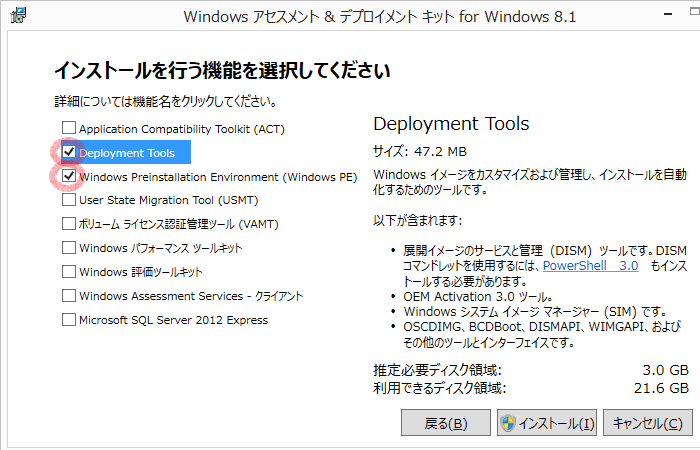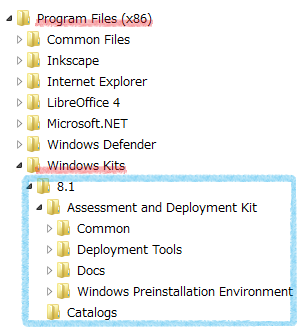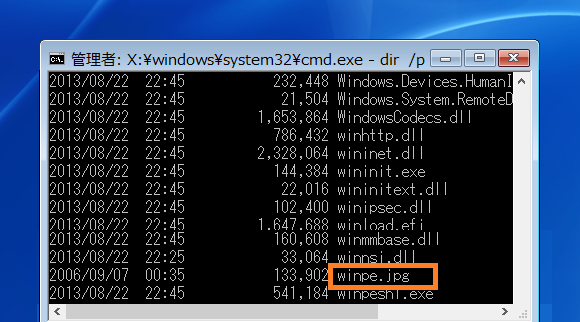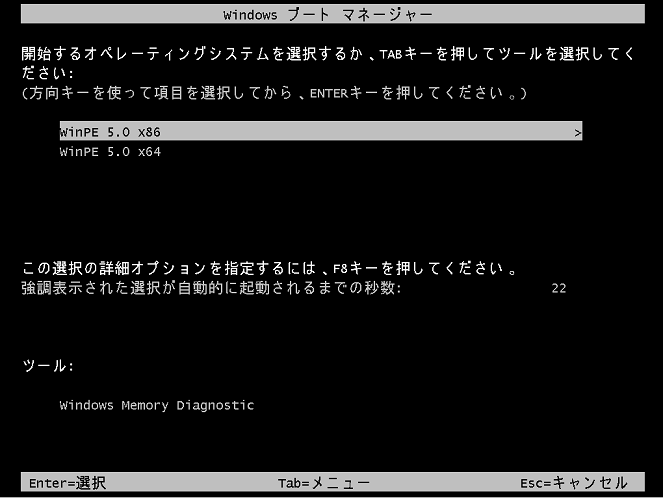win81-pe
update 2013-10-20
環境
Win8.1
概要
Win8.1-PE5.0 日本語対応版を作成する。
マルチブート対応CD/DVD(UEFIブート、BIOSブートに対応)を作成する。
Windowsブートマネージャに組み込む。
※参照サイトは後述参照
ダウンロード
Windows 8.1 用 Windows アセスメント デプロイメント キット (Windows ADK) のセットアップファイルをダウンロード。
ダウンロードファイル:adksetup.exe
インストール
ダウンロードしたadksetup.exeを実行してインストールを開始。
Deployment Toolsと Windows プレインストール環境 (Windows PE) を選択して「インストール」ボタンをクリック。
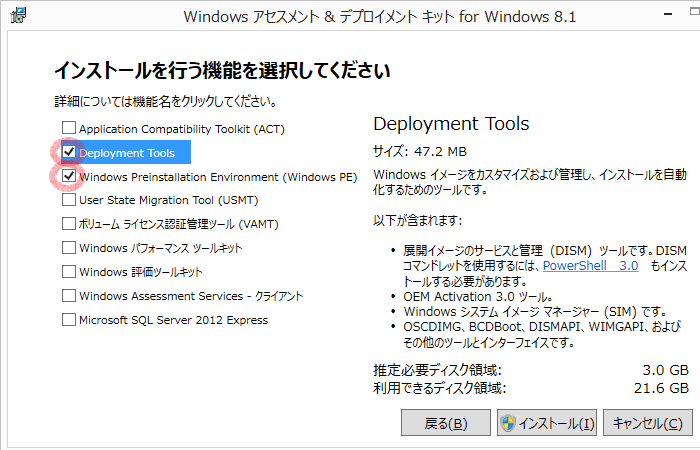
インストール後のフォルダ環境は次のようになっている。
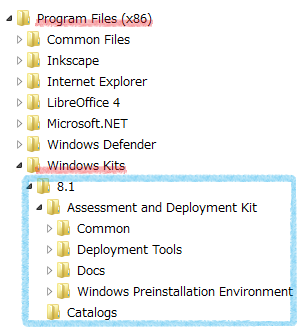
WinPE_amd64 作成
※WinPE_x86を作成する場合は amd64 の部分を x86、WinPE_amd64 の部分を WinPE_x86 と置き換えて作業すればいい。
コマンドプロンプト(管理者)で作業する。
1
(1) 実行コマンドファイル copype.cmd のある「Windows Preinstallation Environment」フォルダに移って作業する。
cd "C:\Program Files (x86)\Windows Kits\8.1\Assessment and Deployment Kit\Windows Preinstallation Environment"
(2)copype.cmd および
MakeWinPEMedia.cmd の一部を編集する。(下記の修正部分参照)
copype.bak 、
MakeWinPEMedia.bak として保存して、修正後のcopype.cmd、
MakeWinPEMedia.cmd を作成する。
(3)copype.cmd amd64 C:\WinPE_amd64 を実行する。
C:\WinPE_amd64フォルダが作成され下記の3つのサブフォルダが作成される。
fwfiles、media、mount
この時点では英語版WinPE_amd64が作成できている。
2
カレントフォルダを移動する。
cd "C:\Program Files (x86)\Windows Kits\8.1\Assessment and Deployment Kit\Windows Preinstallation Environment"
USBをセットして(ここでは i:ドライブであるとする)WinPE_amd64をUSBスティックに作成する。
MakeWinPEMedia /UFD C:\WinPE_amd64 i:
USBフォーマットの確認がある。( /f オプション付きで実行すれば、確認メッセージは表示されない)
WARNING, ALL DATA ON DISK DRIVE i: WILL BE LOST!
Proceed with Format [Y,N]?Y で進める。
正常終了するとSuccessと表示される。
作成したUSBでbootしてみる。(UEFIブート、BIOSブートとも対応している)
bootすると英語版のWinPE_amd64であることが確認できる。
3
isoの作成
oscdimg.exe をカレントフォルダにコピーした環境で実行する。
※
oscdimg.exe はC:\Program Files (x86)\Windows Kits\8.1\Assessment and Deployment Kit\Deployment Tools\amd64\Oscdimg フォルダにある。
MakeWinPEMedia /ISO C:\winpe_amd64 c:\winpe_amd64\winpe.iso
正常終了するとSuccessと表示される。
4
以上で英語版Win8.1-PE5の作成は完了。
あとは必要に応じて日本語対応、パッケージの追加を行なえばいい。
copype.cmd 修正部分 (オレンジ色部分がオリジナルを変更する部分)
15行目〜22行を修正する。
rem
set WINPE_ARCH=%1
set WinPERoot=C:\Program Files (x86)\Windows Kits\8.1\Assessment and Deployment Kit\Windows Preinstallation Environment
set OSCDImgRoot=C:\Program Files (x86)\Windows Kits\8.1\Assessment and Deployment Kit\Deployment Tools
set SOURCE=%WinPERoot%\%WINPE_ARCH%
set FWFILESROOT=%OSCDImgRoot%\%WINPE_ARCH%\Oscdimg
set DEST=%~2
set WIMSOURCEPATH=%SOURCE%\en-us\winpe.wim
MakeWinPEMedia.cmd 修正部分 (オレンジ色部分がオリジナルを変更する部分)
※USBスティックを作成する場合に「フォルダが作成できない」というエラーが発生することがあるので修正しておく。
162行目
xcopy /herky “%WORKINGDIR%\%TEMPL%\*.*” “%DEST%\*.*” >NUL
日本語対応(言語パックやフォント パッケージの追加作業)
WinPE_amd64に変更を加える場合はマウントして行なう。
※いったんマウントするとmountフォルダはエクスプローラで操作すれば、ファイルやフォルダの追加を容易に行なうことができる。
※作業終了時にはアンマウントを忘れないこと。
Windows PE bootイメージをマウントしてDISMコマンドでカスタマイズする。(dismはパスが通っているのでフォルダ移動は必要ない)
dism /mount-image /imagefile:"c:\winpe_amd64\media\sources\boot.wim" /index:1 /mountdir:"c:\winpe_amd64\mount"
現在の言語設定を確認する。
dism /image:"c:\winpe_amd64\mount" /get-intl
現時点ではen-USであることが確認できる。
言語パックを追加・適用する。
言語パックはADKのインストールフォルダにある。
dism /image:"c:\winpe_amd64\mount" /add-package /packagepath:<追加したい言語パッケージのパス>
lp.cab (親フォルダは \ja-jp)
dism /image:"c:\winpe_amd64\mount" /add-package
/packagepath:"C:\Program Files (x86)\Windows Kits\8.1\Assessment and
Deployment Kit\Windows Preinstallation
Environment\amd64\WinPE_OCs\ja-jp\lp.cab"
WinPE-FontSupport-JA-JP.cab
(日本語のフォント) (親フォルダは\WinPE_OCs)
dism /image:"c:\winpe_amd64\mount" /add-package
/packagepath:"C:\Program Files (x86)\Windows Kits\8.1\Assessment and
Deployment Kit\Windows Preinstallation
Environment\amd64\WinPE_OCs\WinPE-FontSupport-JA-JP.cab"
使う言語の地域を設定する。
dism /image:"c:\winpe_amd64\mount" /set-allintl:ja-jp
キーボードの配列を日本語キーボード(106)にする。
dism /image:"c:\winpe_amd64\mount" /set-InputLocale:0411:00000411
dism /image:"c:\winpe_amd64\mount" /set-LayeredDriver:6
タイムゾーンをTokyoにする。
dism /image:"c:\winpe_amd64\mount" /set-TimeZone:"Tokyo Standard Time"
ここで現在の言語設定を確認する。
dism /image:"c:\winpe_amd64\mount" /get-intl
PEイメージのマウントを解除する。
dism /unmount-image /mountdir:"c:\winpe_amd64\mount" /commit
イメージの保存、マウントの解除が行われる。
MakeWinPEMedia を実行するため、カレントフォルダを移動する。
cd "C:\Program Files (x86)\Windows Kits\8.1\Assessment and Deployment Kit\Windows Preinstallation Environment"
USBをセットして(ここでは i:ドライブとする)マルチブート対応WinPE_amd64 USBスティックを作成する。
MakeWinPEMedia /UFD C:\WinPE_amd64 i:
ISOファイルを作成する。
Makewinpemedia /iso "C:\winpe_amd64" "C:\winpe_amd64\winpe_amd64.iso"
WinPE終了時の留意事項
コマンドプロンプト画面を閉じるときの注意(画面右上の 「X」や exit コマンドで閉じてはいけない。正しく終了させないとPCが異常終了する)
終了は wpeutil shutdown (Windows PE セッションをシャットダウンする)
再起動は wpeutil reboot (Windows PE セッションを再起動する)
一般的留意事項
追加するアプリケーションが32bit対応ならば、x86に組み込むこと。
※例えば FirefoxPortable、sectinspect.exe などをamd64に組み込んでも動作しない。
wpeutil のオプション
wpeutil InitializeNetwork (ネットワークを使用する場合には実行しておく)
wpeutil EnableFirewall (ファイアウォールを有効にする)
wpeutil DsableFirewall (ファイアウォールを無効にする)
Windows PE の背景画像ファイルの変更 (\windows\system32\winpe.jpg)
※複数のバージョンのWinPEを使用している場合は、背景画像(サイズは任意)を変えておけばバージョンの識別が容易になる。
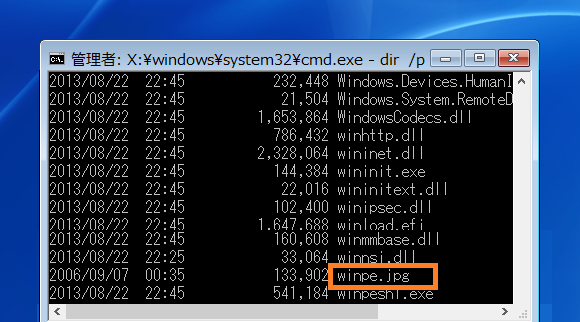
デュアルブートを作成 (ブートマネージャにPEを組込む)
要約
1) x86ブートイメージ作成
2) x64ブートイメージ作成
3) 2つのブートイメージを反映するようにBCDエントリを作成
4) isoファイル、USBスティックを作成
作業手順
1
2つのブートイメージを組み込むための C:\Tmp\WinPE50_Combined フォルダを作成
mkdir C:\Tmp\WinPE50_Combined
2
C:\WinPE_x86\media フォルダを C:\Tmp\WinPE50_Combined フォルダにコピー
xcopy /E C:\WinPE_x86\media C:\Tmp\WinPE50_Combined
C:\Tmp\WinPE50_Combined\Sources フォルダのboot.wimを boot_x86.wim とリネーム
ren C:\Tmp\WinPE50_Combined\Sources\boot.wim boot_x86.wim
3 \Sourcesフォルダ以外は同じ内容なのでSourcesフォルダの内容のみコピーする
C:\WinPE_amd64\media\Sourcesフォルダを C:\Tmp\WinPE50_Combined\Sources フォルダにコピー
xcopy /E C:\WinPE_amd64\media\Sources C:\Tmp\WinPE50_Combined\Sources
C:\Tmp\WinPE50_Combined\Sources フォルダのboot.wimを boot_x64.wim とリネーム
ren C:\Tmp\WinPE50_Combined\Sources\boot.wim boot_x64.wim
---以上でフォルダの準備は終了。
BCD entryを編集する
1
x86ブートイメージの"osdevice"のGUIDを取得する。
bcdedit /store C:\Tmp\WinPE50_Combined\Boot\BCD /enum | find "osdevice"
2
エントリは{7619dcc8-fafe-11d9-b411-000476eba25f}であるものとする。
3
deviceをセットする。
bcdedit /store C:\Tmp\WinPE50_Combined\Boot\BCD /set {default} device
ramdisk=[boot]\sources\boot_x86.wim,{7619dcc8-fafe-11d9-b411-000476eba25f}
osdeviceをセットする。
bcdedit /store C:\Tmp\WinPE50_Combined\Boot\BCD /set {default} osdevice
ramdisk=[boot]\sources\boot_x86.wim,{7619dcc8-fafe-11d9-b411-000476eba25f}
descriptionをセットする
bcdedit /store C:\Tmp\WinPE50_Combined\Boot\BCD /set {default} description "WinPE 5.0 x86"
4
作成したx86をコピーしてx64ブートイメージのエントリを作成し、GUIDを取得する。
bcdedit /store C:\Tmp\WinPE50_Combined\Boot\BCD /copy {default} /d "WinPE 5.0 x64"
エントリは {8ff915bd-8e0b-11e3-83c5-b8975a3ca727}であるものとする。
5
次のように結合する。
bcdedit /store C:\Tmp\WinPE50_Combined\Boot\BCD /set
{8ff915bd-8e0b-11e3-83c5-b8975a3ca727} device
ramdisk=[boot]\sources\boot_x64.wim,{7619dcc8-fafe-11d9-b411-000476eba25f}
bcdedit /store C:\Tmp\WinPE50_Combined\Boot\BCD /set
{8ff915bd-8e0b-11e3-83c5-b8975a3ca727} osdevice
ramdisk=[boot]\sources\boot_x64.wim,{7619dcc8-fafe-11d9-b411-000476eba25f}
6
bootmenupolicy 項目を削除する。(menu選択できるようにする)
bcdedit.exe /store C:\Tmp\WinPE50_Combined\Boot\BCD /deletevalue {default} bootmenupolicy
7
必要ならば locale を ja-JP に変更する。( デフォルトでは en-US になっている)
bcdedit /store C:\Tmp\WinPE50_Combined\Boot\BCD /set {bootmgr} locale ja-JP
bcdedit /store C:\Tmp\WinPE50_Combined\Boot\BCD /set {default} locale ja-JP
bcdedit /store C:\Tmp\WinPE50_Combined\Boot\BCD /set {8ff915bd-8e0b-11e3-83c5-b8975a3ca727} locale ja-JP
---以上でBCD エントリの編集は終了。
ブータブル メディア作成
1
C:\Tmp\WinPE50_Combined をC:\Tmp\media に名前変更
※MakeWinPEMedia.cmd の中でフォルダ名が media という名前でsetされているためである。
ren C:\Tmp\WinPE50_Combined media
2
fwfilesフォルダのコピー
C:\WinPE_x86\fwfiles フォルダをC:\Tmpフォルダにコピー
xcopy /E C:\WinPE_x86\fwfiles C:\Tmp\fwfiles
3
MakeWinPEMedia のフォルダに移って
cd "C:\Program Files (x86)\Windows Kits\8.1\Assessment and Deployment Kit\Windows Preinstallation Environment"
USBスティックを i:ドライブであるものとする。
(1) USBスティックの作成
MakeWinPEMedia.cmd /UFD /f C:\Tmp i:
(2) iso の作成
MakeWinPEMedia /iso /f C:\Tmp C:\Tmp\WinPE50_DualBoot.iso
作成したメディアでPC起動するとブートマネージャにてメニュー選択ができるようになる。
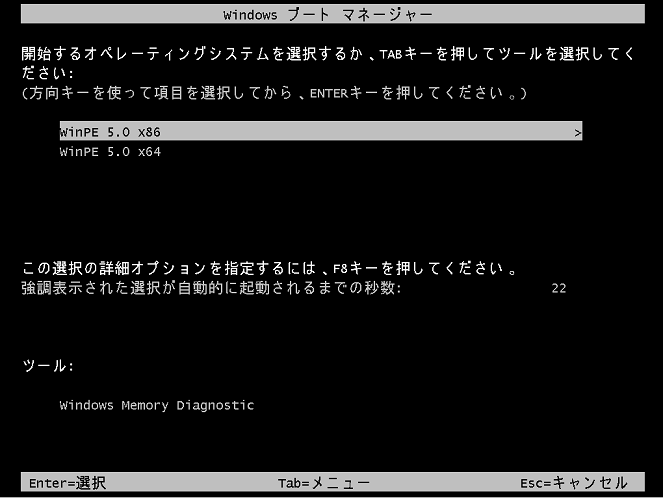
参照サイト
Windows 8.1 用 Windows アセスメント デプロイメント キット (Windows ADK)
http://www.microsoft.com/ja-jp/download/details.aspx?id=39982
Windows PE USB: USB ドライブへの Windows PE のインストール
http://technet.microsoft.com/ja-jp/library/hh825109.aspx
Windows PE のカスタマイズ: ドライバーやパッケージなどを追加する
http://technet.microsoft.com/ja-jp/library/hh824972.aspx
Windows アセスメント & デプロイメント キット (Windows ADK)
http://msdn.microsoft.com/ja-jp/library/windows/hardware/hh825420.aspx
end of list